显卡驱动已经停止响应
遇到“显卡驱动已经停止响应”这一提示时,通常意味着显卡驱动程序出现了问题,导致操作系统无法与显卡正常通信,这种情况可能由多种原因引起,包括但不限于驱动程序本身的缺陷、系统更新后的兼容性问题、硬件故障等,以下是关于此问题的详细解析及解决方案:

问题表现
当显卡驱动停止响应时,电脑可能会出现以下症状:
-
屏幕闪烁或花屏:显示画面出现短暂的闪烁、条纹或颜色异常。
-
程序崩溃或无响应:特别是运行图形密集型应用(如游戏、视频编辑软件)时,程序可能会突然崩溃或卡死。

-
系统提示:Windows系统可能会弹出提示框,显示“显卡驱动程序已停止响应,并已恢复”。
-
性能下降:即使没有明显的崩溃,显卡驱动问题也可能导致游戏帧率下降、视频播放卡顿等。
可能的原因
| 原因分类 | 具体说明 |
|---|---|
| 驱动程序问题 | 驱动程序版本过旧、与系统或其他软件不兼容、驱动程序文件损坏或缺失。 |
| 硬件问题 | 显卡过热、显存故障、电源不足、显卡插槽接触不良等。 |
| 系统或软件冲突 | 操作系统更新后与驱动不兼容、其他软件(如杀毒软件)干扰驱动运行。 |
| 超频或设置不当 | 显卡超频导致不稳定,或驱动程序中的设置(如功耗限制、温度阈值)配置不合理。 |
| TDR(Timeout Detection and Recovery)机制 | Windows的TDR功能在检测到显卡响应超时时会重置驱动,但频繁触发可能表明硬件或驱动问题。 |
解决方案
重启计算机
- 操作:保存工作后,通过“开始菜单”选择“重启”,或直接按机箱电源键强制重启。
- 作用:重启能重新加载驱动程序,临时解决因系统资源冲突或驱动假死导致的问题。
- 注意:若重启后问题依旧,需进一步排查其他原因。
更新或回滚显卡驱动
- 更新驱动:
- 步骤:右键点击“此电脑”→“管理”→“设备管理器”→展开“显示适配器”→右键显卡→选择“更新驱动程序”→选择“自动搜索驱动”。
- 建议:从显卡官网(如NVIDIA、AMD或Intel)下载最新驱动,而非使用第三方工具,以确保兼容性和稳定性。
- 回滚驱动:
- 适用场景:更新驱动后出现问题,且原驱动版本稳定。
- 步骤:在设备管理器中选择显卡→右键“属性”→“驱动程序”选项卡→点击“回滚驱动程序”。
检查硬件连接与状态
- 显卡插槽:关闭电源,打开机箱,检查显卡是否牢固插入PCIe插槽,必要时重新插拔。
- 散热问题:清理显卡散热器和风扇的灰尘,确保散热良好;检查显卡温度是否正常(可通过软件如GPU-Z监控)。
- 电源供电:确保电源功率足够,尤其是高端显卡需要独立供电,检查电源线和接口是否松动。
调整电源设置与TDR参数
- 禁用TDR功能(慎用):
- 步骤:按Win+R键输入
regedit→导航至HKEY_LOCAL_MACHINE\SYSTEM\CurrentControlSet\Control\GraphicsDrivers→右键新建“DWORD(32位)值”,命名为TdrLevel,数值设为0。 - 风险:禁用TDR可能导致显卡长时间无响应,建议仅在确认硬件稳定时尝试。
- 步骤:按Win+R键输入
- 调整电源计划:进入控制面板→电源选项→选择“高性能”模式,避免节能模式限制显卡性能。
检查系统与软件兼容性
- 系统更新:确保Windows系统已安装最新更新,修复可能存在的兼容性问题。
- 软件冲突:暂时关闭第三方杀毒软件、录屏工具或超频软件,排除干扰。
测试硬件稳定性
- 工具:使用GPU-Z、3DMark等软件进行压力测试,观察是否出现错误或崩溃。
- 替代硬件:若怀疑显卡故障,可尝试将显卡插到其他主板上测试,或更换另一张显卡验证。
常见问题与解答(FAQs)
问题1:更新显卡驱动后反而出现问题,怎么办?
- 解答:如果更新驱动后出现频繁死机、蓝屏或性能下降,可能是新驱动与硬件不兼容,此时应尽快回滚到之前的稳定版本(通过设备管理器操作),若回滚后问题解决,建议等待显卡厂商发布修复补丁,或联系客服反馈问题。
问题2:禁用TDR功能后,显卡不再停止响应,但会有其他风险吗?
- 解答:禁用TDR确实可能降低系统对显卡异常的恢复能力,如果显卡本身存在硬件故障(如显存损坏),禁用TDR可能导致更严重的问题(如黑屏或系统崩溃),此方法仅建议在排查硬件无误后短期使用,长期建议修复驱动或更换硬件。
“显卡驱动停止响应”可能是由驱动、硬件或系统设置等多种因素引起的,解决问题的核心是逐步排查可能的原因,从重启、更新驱动、检查硬件到调整设置,最终确定根源。

版权声明:本文由 芯智百科 发布,如需转载请注明出处。





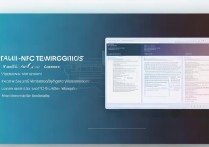

 冀ICP备2021017634号-12
冀ICP备2021017634号-12
 冀公网安备13062802000114号
冀公网安备13062802000114号